Windows 10 -Updates werden nicht heruntergeladen - was zu tun ist?

- 2603
- 3
- Thalea Steidl
Einer der weit verbreiteten Benutzer von Windows 10 ist ein Stopp oder die Unfähigkeit, Updates über das Update Center oder deren Installation herunterzuladen. Gleichzeitig werden im Zentrum von Aktualisierungen in der Regel bestimmte Fehler angezeigt, die je nach spezifischer Situation unterschiedlich sein können.
In diesem Material - Was zu tun ist und wie Sie die Situation beheben können, in der Aktualisierungen in Windows 10 nicht heruntergeladen werden, oder der Download wird in einem bestimmten Prozentsatz über die möglichen Ursachen des Problems und der alternativen Methoden des Ladens zur Umgehung des Zentrums der Aktualisierungen eingestellt. Wenn die nachstehenden Methoden nicht funktionieren, Ich empfehle dringend, dass Sie sich vertraut machen Mit zusätzlichen Methoden in den Anweisungen, wie Sie die Fehler des Windows 10, 8 Update Center für Updates beheben können.1 und Windows 7.
Windows -Erneuerung des Windows Update
Die erste Aktion, die sinnvoll ist, ist es, das offizielle Dienstprogramm zu verwenden, um Probleme beim Laden von Windows 10 -Updates zu beseitigen, und es ist offenbar effektiver geworden als in früheren Versionen des Betriebssystems.
Die Schritte sind wie folgt:
- Sie können die erforderlichen Mittel finden, um Zirkulationen im „Bedienfeld“ zu beseitigen - „Eliminierung von Problemen“ (oder „Suchen und Behebung von Problemen“, wenn Sie das Bedienfeld in Form von Kategorien anzeigen).
- Wählen Sie unten im Fenster im Abschnitt "System und Sicherheit" die Beseitigung von Problemen mithilfe des Windows Update Center aus. ".

- Ein Dienstprogramm beginnt mit der Suche und Beseitigung von Problemen, die das Herunterladen und Installieren von Updates beeinträchtigen. Sie müssen nur die Schaltfläche "Weiter" drücken. Ein Teil der Korrekturen wird automatisch angewendet. Einige benötigen eine Bestätigung "diese Korrektur anwenden", wie im folgenden Screenshot.
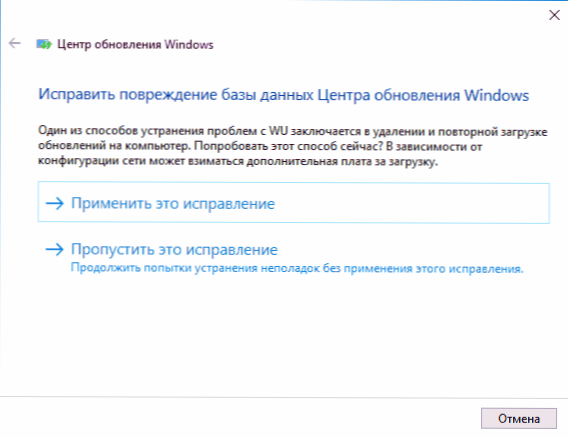
- Nach Abschluss des Audits sehen Sie einen Bericht darüber, welche Probleme gefunden wurden, was korrigiert wurde und dass es nicht möglich war, ihn zu beheben. Schließen Sie das Dienstprogrammfenster, starten Sie den Computer neu und überprüfen Sie, ob Updates zu laden begannen.

- Darüber hinaus: In der Abschnitt "Eliminierung von Problemen" in Absatz "Alle Kategorien" gibt es auch ein Dienstprogramm zur Beseitigung von Fehlfunktionen "den intellektuellen Dienst des Hintergrunds des Bits -Programms". Versuchen Sie auch, es zu starten, da während der Fehlfunktionen dieses Dienstes Probleme beim Herunterladen von Updates ebenfalls möglich sind.
In Windows 10 befindet sich die Beseitigung von Problemen nicht nur im Bedienfeld, sondern auch in den Parametern - Aktualisierung und Sicherheit - Eliminierung von Problemen.
Manuelle Reinigungs -Cache -Aktualisierungen von Windows 10
Trotz der Tatsache, dass die im Folgenden beschriebenen Aktionen, die Nützlichkeit der Beseitigung von Problemen auch versucht, zu erfüllen, ist es nicht immer erfolgreich. In diesem Fall können Sie versuchen, den Erneuerungscache selbst zu reinigen.
- Vom Internet trennen.
- Starten Sie die Befehlszeile im Namen des Administrators (Sie können in der Suche in der Aufgaben "Befehlszeile" eingeben. Klicken Sie dann auf das Ergebnis mit der rechten Maustaste gemäß dem gefundenen Ergebnis und wählen ")). Und geben Sie die folgenden Befehle ein.
- Net Stop Wuauserv (Wenn Sie eine Nachricht sehen, dass es nicht möglich war, den Dienst zu stoppen, versuchen Sie, den Computer neu zu starten und den Befehl erneut auszuführen.)
- Netto -Stop -Bits
- Danach gehen Sie in den Ordner C: \ Windows \ SoftwaredIntribution \ und den Inhalt reinigen. Kehren Sie dann zur Befehlszeile zurück und geben Sie die nächsten beiden Befehle in die Reihenfolge ein.
- Netzstart -Bits
- Net Start Wuauserv
Schließen Sie die Befehlszeile und laden Sie erneut Updates herunter (nicht vergessen Sie, erneut eine Verbindung zum Internet herzustellen) mit der Windows 10 Updates Center. Hinweis: Nach diesen Aktionen kann der Computer zum Herunterfahren oder der Neustart des Computers länger als gewöhnlich herausziehen.
So herunterladen Sie autonome Windows 10 -Updates für die Installation
Es besteht auch die Möglichkeit, Updates herunterzuladen, die das Update -Center nicht verwenden, sondern manuell aus dem Update -Katalog auf der Microsoft -Website oder mit den Dienstprogrammen für dritte Teilnehmer wie Windows Update Minitool verwenden.
Um zum Windows Updates -Katalog zu gehen, öffnen Sie die Seite https: // Katalog.Aktualisieren.Microsoft.Com/ im Internet Explorer (Führen Sie den Internet Explorer mithilfe von Windows 10 -Problemsuche aus. Am ersten Eingang bietet der Browser auch an, die Komponente zu etablieren, die für die Arbeit mit dem Katalog erforderlich ist.
Danach ist alles, was noch übrig bleibt, die Aktualisierungsnummer in die Suchzeile einzugeben, die zum Herunterladen erforderlich ist. Klicken Sie auf "Hinzufügen" (Updates ohne Spezifikation x64 sind für X86 -Systeme ausgelegt). Klicken Sie danach auf "den Korb anzeigen" (zu dem Sie mehrere Updates hinzufügen können).

Abschließend bleibt es nur noch, auf "Download" zu klicken und den Ordner zum Laden von Updates anzugeben, die danach aus diesem Ordner installiert werden können.

Eine weitere Möglichkeit des Herunterladens von Windows 10 -Updates ist ein drittsparty -Windows -Update -Minitool -Programm oder andere Windows 10 -Updates -Steuerungsprogramme. Das Programm erfordert keine Installation und beim Arbeiten das Windows Updates Center und bietet jedoch größere Möglichkeiten.

Klicken Sie nach Beginn des Programms auf die Schaltfläche "Aktualisieren", um Informationen über die installierten und erschwinglichen Updates herunterzuladen.
Weiter können Sie:
- Installieren Sie ausgewählte Updates
- Updates herunterladen
- Und interessanterweise kopieren .CAB von Updates mit einem Browser (eine Reihe von Links wird in den Puffer kopiert. Bevor Sie ihn in die Adressleiste des Browsers eingeben, lohnt es sich, die Adressen irgendwo im Textdokument einzuführen).
Selbst wenn das Hochladen von Updates mit den Mechanismen des Windows 10 -Update -Centers nicht möglich ist, ist dies dennoch möglich, dies zu tun. Auf diese Weise können die autonomen Installateure von Updates auch für die Installation auf Computern verwendet werden, ohne dass der Internet (oder mit begrenztem Zugriff) zugänglich ist (oder mit begrenztem Zugriff).
Weitere Informationen
Achten Sie zusätzlich zu den oben genannten Punkten im Zusammenhang mit Aktualisierungen auf die folgenden Nuancen:
- Wenn Sie eine "Grenzverbindung" von Wi-Fi (in den Parametern des drahtlosen Netzwerks) oder ein 3G/LTE-Modem verwendet haben, kann dies zu Problemen bei der Aktualisierung des Ladens führen.
- Wenn Sie die „Spionage“ -Funktionen von Windows 10 ausgeschaltet haben, kann dies Probleme beim Herunterladen von Updates aufgrund der Blockierung der Adressen verursachen, aus denen der Download beispielsweise in der Hosts Windows 10 -Datei erstellt wird.
- Wenn Sie ein drittes Antivirus oder eine Firewall verwenden, versuchen Sie, sie vorübergehend zu deaktivieren und überprüfen Sie, ob das Problem gelöst wurde.
Und schließlich konnten Sie theoretisch zuvor einige Aktionen aus dem Artikel ausführen. Wenn dritte Programmprogramme verwendet wurden, um die Updates auszuschalten, versuchen Sie, sie erneut mit demselben Programm einzuschalten.
- « So überprüfen Sie den RAM eines Computers oder Laptops
- Avira PC Cleaner - Ein Dienstprogramm zum Löschen von böswilligen Programmen »

